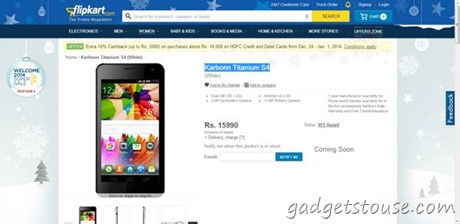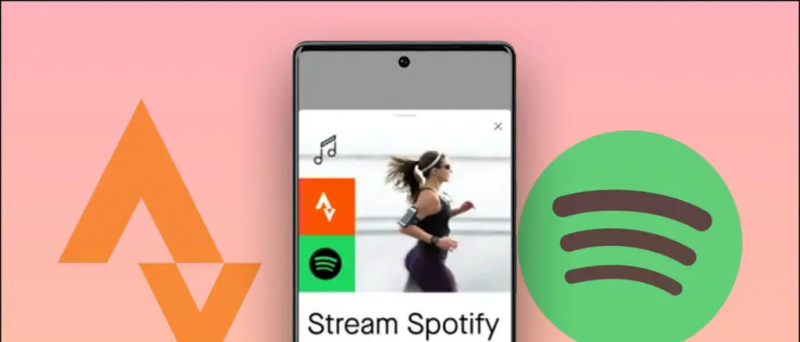Ce Instagram Aplicația continuă să se blocheze pe telefonul dvs.? Ei bine, mulți utilizatori de Android și iPhone au raportat că Instagram se blochează sau se închide automat în timp ce derulează povești, postări, role sau încearcă să deschidă DM. Acest lucru se poate întâmpla din mai multe motive, dar poate fi remediat cu ușurință prin câțiva pași simpli de depanare. În acest articol, să ne concentrăm pe câteva modalități rapide de a remedia problema Instagram Crash pe Android și iOS.
Remediați Instagram Crash pe Android și iOS
1. reporniți telefonul
Primul și cel mai de bază pas pentru a remedia blocarea Instagram este să reporniți Android sau iPhone. Repornirea telefonului va avea ca rezultat o eroare temporară sau o eroare în aplicație de la zero. Apoi, verificați din nou Instagram pentru a vedea dacă se blochează sau se oprește. Dacă da, continuați cu ceilalți pași de mai jos.
2. Actualizați aplicația Instagram
Dacă Instagram se blochează pe telefonul dvs. din cauza unei erori intermitente sau a unei erori în aplicație, probabil că va fi rezolvată prin actualizarea aplicației la cea mai recentă versiune. Utilizatorii Android pot accesa Google Play Store pentru a instala actualizarea. În același timp, utilizatorii iPhone pot deschide magazinul de aplicații pentru a descărca noua versiune.
3. Ștergeți Cash Instagram
Dacă ați actualizat recent aplicația Instagram, ar fi mai bine să ștergeți memoria cache. Acesta este un mod obișnuit de a preveni blocarea unei aplicații.
Pe Android

- Apăsați lung pictograma aplicației Instagram.
- Faceți clic pe Informații despre aplicație.
- Aici, faceți clic pe Stocare și atingeți Ștergeți memoria cache.
- De asemenea, puteți deschide pagina Informații despre aplicație prin Setări> Aplicații> Instagram.
- Acum, redeschide Instagram pentru a vedea dacă funcționează bine.
pe iOS
Din păcate, nu există nicio opțiune pentru a șterge memoria cache a aplicațiilor din iOS. În schimb, puteți șterge aplicația și o reinstala din App Store - va șterge toate datele conexe, inclusiv memoria cache.

cum să setați diferite sunete de notificare pe Android
- Apăsați lung pictograma aplicației Instagram.
- Faceți clic pe Eliminare aplicație.
- Faceți clic pe ștergeți aplicația.
- Deschideți App Store și reinstalați Instagram.
- Conectați-vă cu contul dvs. pentru a vedea dacă funcționează normal.
4. Verificați spațiul de stocare gratuit
Datorită spațiului de stocare mai mic din telefon, aplicațiile se pot îngheța, întârzia și bloca. Prin urmare, asigurați-vă că aveți cel puțin 10-15% spațiu de stocare gratuit în smartphone. Puteți utiliza pașii de mai jos pentru a verifica spațiul de stocare rămas pe Android și iPhone.
Pe Android

- Deschideți Setări pe telefonul dvs. Android.
- Accesați spațiul de stocare.
- Aici, veți vedea spațiul de stocare rămas pe telefon. De asemenea, veți vedea care dintre ele stochează cât de multe lucruri.
pe iOS

- Deschideți Setări pe iPhone.
- Faceți clic pe General> Stocare iPhone.
- Aici, verificați spațiul de stocare rămas.
Dacă nu aveți suficient spațiu de stocare, luați în considerare ștergerea unor aplicații sau fișiere nedorite. Apoi, verificați din nou Instagram pentru a vedea dacă totul merge bine.
5. Dezinstalați și reinstalați Instagram
A doua soluție este dezinstalarea și reinstalarea Instagram în telefon. Este posibil să rezolve toate problemele legate de aplicație, inclusiv oprirea forței și problemele de blocare.
cum să salvezi imagini de pe Google pe telefonul Android
- Apăsați lung pictograma aplicației Instagram.
- Faceți clic pe Dezinstalare sau Eliminare aplicație.
- Confirmați solicitarea de eliminare.
- Reinstalați-l din Google Play Store sau App Store.
6. Eșecul Instagram la încărcarea unei postări sau a unei povești?
Instagram se blochează în timp ce încearcă să posteze o imagine, un videoclip sau o poveste? Ei bine, problema poate fi legată de imaginea sau fișierul video pe care încercați să îl încărcați. Prin urmare, încercați să convertiți videoclipul într-un codec mai compatibil și mai popular.
Dacă este o imagine HEIF sau HEIC, convertiți-o în JPEG sau PNG. În mod similar, în cazul videoclipurilor, puteți încerca să reduceți rezoluția și rata de cadre. De exemplu, dacă este un videoclip 4K 120 fps, încercați să îl convertiți la 1080p 60fps. Tu să o faci Aplicații terțe Poți să folosești.
Utilizatorii de iPhone pot încerca să schimbe formatul din „Eficiență ridicată” din Setări> Cameră în „Compatibilitate ridicată”.
7. Părăsiți programul beta
Sunteți pe Instagram beta? Ei bine, versiunile beta sunt de obicei instabile și pot conține erori care pot provoca blocări aleatorii. Prin urmare, dacă sunteți înscris într-un program beta, ar fi mai bine să îl părăsiți și să reveniți la versiunea stabilă.
Pe Android

- Lansați Google Play Store.
- Deschideți pagina Instagram.
- Derulați în jos până la „Sunteți beta tester”.
- Aici, faceți clic pe Ieși. Acordă ceva timp
- Apoi, dezinstalați și reinstalați versiunea stabilă Instagram.
pe iOS
Pentru a vă înscrie în programul beta pe iOS, trebuie să aveți aplicația TestFlight de la Apple. Deci, dacă v-ați înscris vreodată în versiunea beta, deschideți TestFlight și lansați-l din program. Aplicația nu o are sau nu a folosit-o niciodată? Nu vă faceți griji, nu sunteți pe versiunea beta. Puteți sări peste alte soluții.
8. Verifică dacă Instagram nu funcționează
Instagram se blochează numai pentru dvs. sau pentru toată lumea? O căutare simplă de la Google vă va arăta dacă Instagram este destinat tuturor oamenilor din întreaga lume. Dacă da, acordați-i ceva timp. Acest lucru se datorează de obicei unor probleme tehnice din fundal.
wifi-ul nu funcționează pe telefonul Android

Puteți verifica orice problemă de întrerupere cu Instagram. DownDetector Poate continua.
9. Alte aplicații cauzează blocarea Instagram
Uneori, alte aplicații pot provoca blocarea Instagram pe telefon. De exemplu, recent, o actualizare de vizualizare web a sistemului Android buggy a făcut ca aplicația să se blocheze în mod aleatoriu pentru unii utilizatori. Aceasta a inclus Facebook, Instagram și alte aplicații.
O simplă căutare pe Google va fi suficientă pentru a afla dacă există astfel de probleme. Veți găsi, de asemenea, o soluție la problemă. În exemplul de mai sus, utilizatorii au fost rugați să dezinstaleze actualizarea webview a sistemului Android pentru a proteja aplicațiile împotriva blocării.
10. Actualizați-vă telefonul
Telefonul dvs. este în așteptarea unei actualizări de software? Ei bine, ar fi mai bine să vă actualizați telefonul la cea mai recentă versiune disponibilă. Aceasta va rezolva orice erori intermitente sau erori cu firmware-ul curent.
Pe Android

- Deschideți Setări pe telefon.
- Derulați în jos și faceți clic pe Sistem și actualizări.
- Atingeți actualizarea software-ului (pașii pot varia de la un dispozitiv la altul).
- Verificați dacă este disponibilă o actualizare.
pe iOS

- Deschideți Setări pe iPhone.
- Accesați General> Actualizare software.
- Aici, verificați dacă există actualizări și instalați dacă este disponibil.
Acestea au fost câteva soluții rapide pentru a remedia problemele de blocare Instagram pe Android și iOS. Sperăm că acum veți putea folosi aplicația Instagram pe telefonul dvs. fără probleme. Oricum, ce metodă a funcționat pentru tine? Anunță-mă în comentariile de mai jos. Mai multe sfaturi, trucuri și cum să funcționezi așa.
Caseta de comentarii FacebookDe asemenea, ne puteți urmări pentru știri tehnologice instantanee la Stiri google sau pentru sfaturi și trucuri, recenzii pentru smartphone-uri și gadgeturi, înscrieți-vă Gadgets Pentru a utiliza grupul Telegram sau pentru cele mai recente videoclipuri de recenzie abonați-vă Gadgeturi Pentru a utiliza canalul YouTube.